
Der Fire TV Cube kombiniert die Funktionen des Amazon Fire Sticks und des Echo Dot, sodass Sie sowohl Videos auf Ihren Fernseher streamen als auch mehrere Geräte mit Sprachbefehlen steuern können. Es ist ein sehr nützliches Gerät für zu Hause. Möglicherweise fragen Sie sich jedoch, wie Sie Kodi darauf installieren können, um kostenlose TV-Sendungen und Filme ohne Werbung anzusehen. In diesem Artikel wird erläutert, wie Kodi auf dem Fire TV Cube installiert wird. Es werden auch einige der besten Kodi-Addons für den Fire TV Cube aufgelistet.
Was ist Kodi??
Kodi ist ein kostenloser Software-Media-Player. Es kann verwendet werden, um Videos oder Musik abzuspielen, die auf einem Gerät gespeichert oder aus dem Internet gestreamt wurden. Es kann auf Windows PC, Mac, iPhone, iPad, Apple TV, Nvidia Shield, Amazon Fire Stick oder Fire Cube installiert werden.
Warnung: Kodi sollte nur für Inhalte verwendet werden, auf die Sie das gesetzliche Zugriffsrecht haben. Weder die Kodi Foundation noch Comparitech befürworten die Verwendung von Kodi zur Bekämpfung von Produktpiraterie.
Warnung: Verwenden Sie immer ein VPN mit Kodi
Wenn Sie Kodi zum Streamen von Videos aus dem Internet verwenden, sollten Sie immer ein VPN verwenden, um Ihre Privatsphäre zu schützen.
Wenn ein ISP weiß, dass Sie Videos streamen, kann dies Ihre Geschwindigkeit drosseln. Dies kann zu einer Pufferung führen und Ihre Freude an einer Show oder einem Film ruinieren. ISPs tun dies häufig, weil das Streamen von Videos im Netzwerk viel Bandbreite beansprucht und dem Anbieter möglicherweise die erforderliche Infrastruktur fehlt, um dieses Problem zu beheben. Darüber hinaus beginnen einige ISPs, die Videoqualität zu verringern, um die Benutzer zu veranlassen, für teurere Datentarife zu zahlen. Durch die Verwendung eines VPN wird Ihre Streaming-Aktivität privat gehalten und häufig die Geschwindigkeitsbeschränkung durch den Internetdienstanbieter verhindert.
VPNs helfen auch dabei, geografische Inhaltsblöcke und Man-in-the-Middle-Angriffe von Hackern zu umgehen.
Nicht alle VPNs sind für Kodi-Benutzer geeignet. Die meisten haben keine Apps für Fire TV Cube, Fire Stick oder Nvidia Shield. Viele protokollieren die Aktivitäten der Benutzer. Einige Server in nicht genügend Ländern sind nicht in der Lage, Geoblöcke effektiv zu umgehen.
Wir empfehlen IPVanish für Kodi-Benutzer. Es hat eine App für Fire TV Cube, FireStick und Nvidia Shield. Es werden keine Protokolle geführt. Es hat Server in über 60 Ländern. IPVanish ist eine großartige Möglichkeit für Kodi-Benutzer, sich vor ISP-Geschwindigkeitsbeschränkungen, geografischen Inhaltsblöcken und Man-in-the-Middle-Angriffen zu schützen.
READER DEAL: Sparen Sie 60% IPVanish-Pläne
So installieren Sie Kodi auf dem Fire TV Cube
Der Amazon Fire TV Cube verwendet das Betriebssystem Android. Und da es eine Android-Version von Kodi gibt, steht außer Frage, dass Kodi darauf ausgeführt werden kann.
Die einzigen beiden Probleme sind, dass Kodi nicht im Amazon App Store verfügbar ist und dass der Google Play Store im Fire TV Cube nicht leicht zugänglich ist. Dies macht die Installation von Kodi komplizierter als auf anderen Geräten, ist jedoch weiterhin möglich.
Sie können Kodi auf zwei Arten auf dem Fire TV Cube installieren. Die erste Methode besteht darin, ein Programm aus dem App Store zu verwenden, wie z Downloader zum Herunterladen von Kodi von der Kodi Foundation-Website. Die zweite Methode besteht darin, Kodi mit einem anderen Android-Gerät aus dem Google Play Store herunterzuladen und Kodi dann mit Apps2Fire auf den Fire TV Cube zu übertragen.
Einige Kodi-Websites behaupten, dass Sie Kodi auch mit einem iPhone oder iPad in den Fire TV Cube laden können. Wir haben andere Berichte gelesen, dass dies früher möglich war, aber nicht mehr funktioniert. Trotz dieser widersprüchlichen Informationen enthalten wir Anweisungen zum Installieren von Kodi auf einem Fire Cube mit einem iPhone oder iPad. Wir haben diese Methode nicht getestet, sie wird jedoch hier bereitgestellt, falls Sie sie selbst ausprobieren möchten.
Hier finden Sie Anweisungen zum Installieren von Kodi in Fire TV Cube mithilfe der einzelnen Methoden.
Installieren von Kodi auf Fire TV Cube mit dem Downloader
- Wählen Sie in Ihrem Fire TV Cube-Hauptmenü Einstellungen → System
- Scrollen Sie nach unten und wählen Sie die Entwickleroptionen aus
- Apps aus unbekannten Quellen einschalten
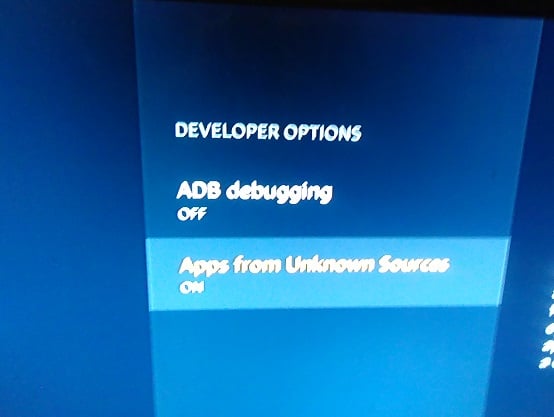
- Wenn die Warnung angezeigt wird, wählen Sie Ja um zu bestätigen, dass Sie Apps von außerhalb des Amazon App Store zulassen möchten
- Kehren Sie zum Hauptmenü Ihres Fire TV Cubes zurück. Öffnen Sie das Suchfeld und geben Sie ein Downloader
- Wählen Downloader, veröffentlicht von AFTVnews.com (der mit dem orange-weißen Logo)
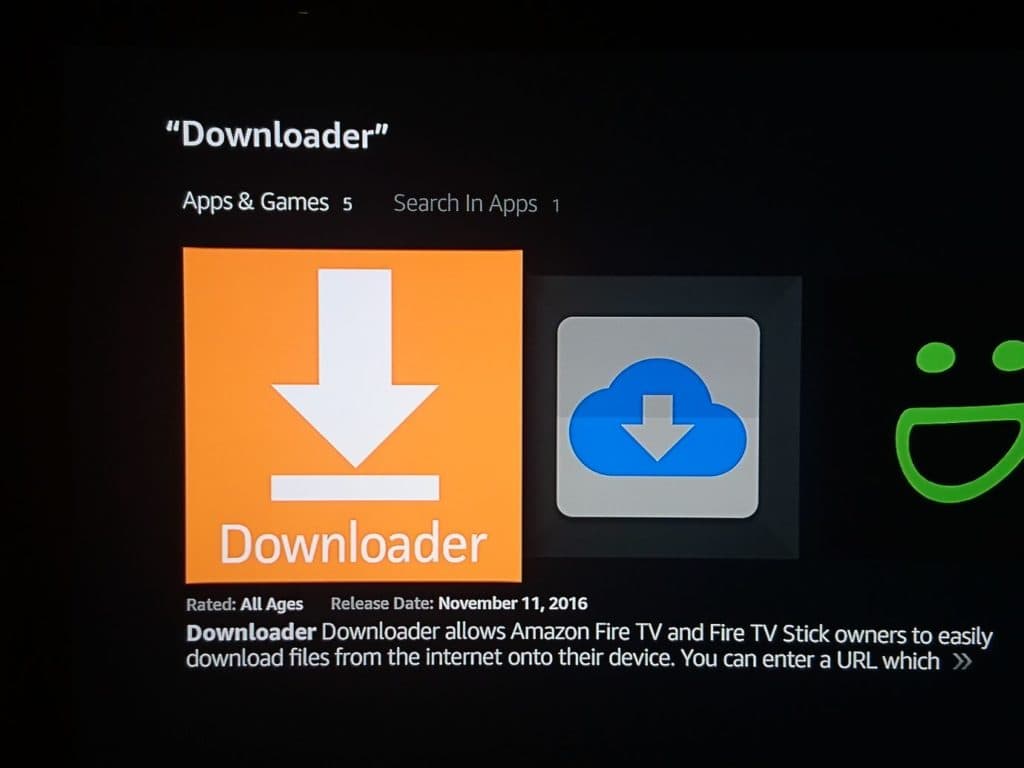
- Wenn die Installation der App abgeschlossen ist, wählen Sie öffnen
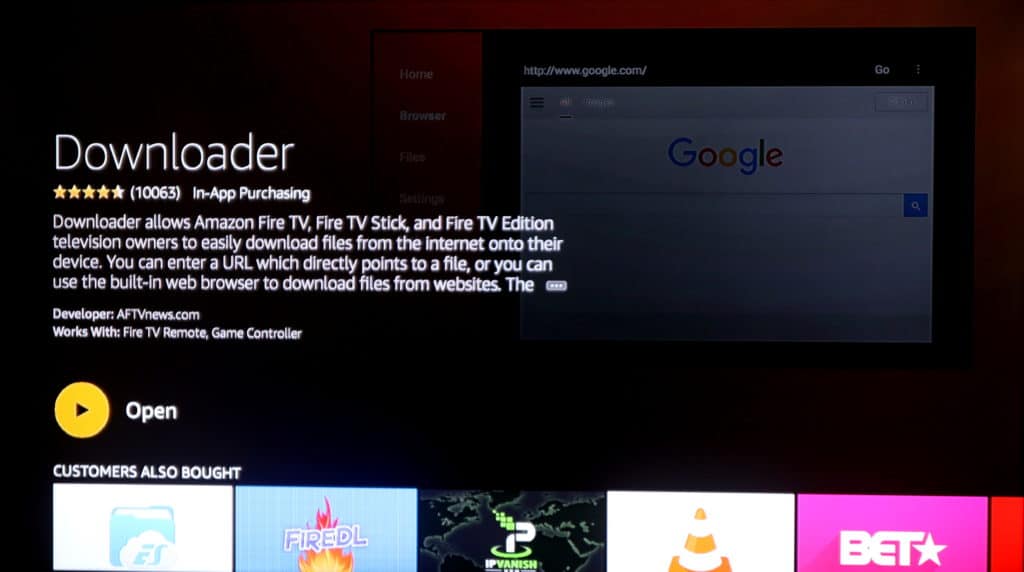
- Geben Sie im Feld URL Folgendes ein https://www.comparitech.com/go/latest-kodi/ (Dadurch werden Sie von der Kodi Foundation-Website zur neuesten stabilen Version von Kodi weitergeleitet.)
- Stellen Sie sicher, dass Sie keine Tippfehler gemacht haben, und klicken Sie auf herunterladen
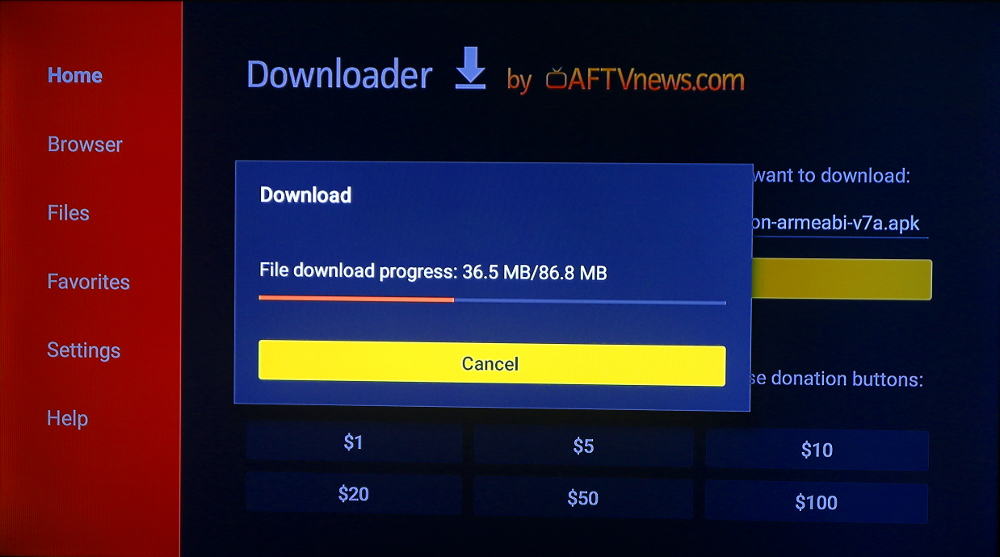
- Wenn der Download der Datei abgeschlossen ist, werden Sie von der Downloader-App gefragt, ob Sie die Installation fortsetzen oder abbrechen möchten. Wählen Sie Installieren
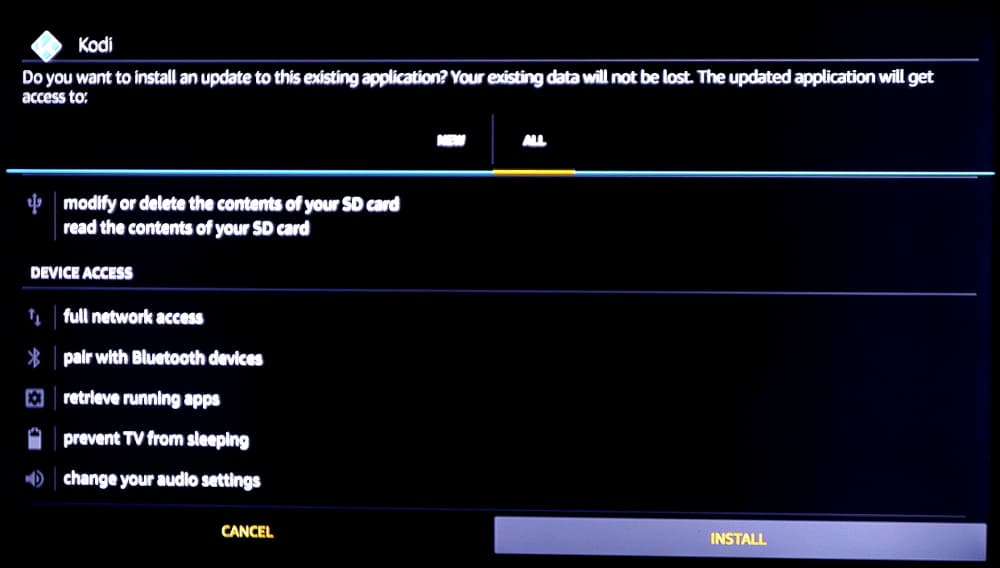
- Nach einigen Sekunden ist die Installation von Kodi abgeschlossen. Um Kodi zu laden, gehe einfach zum App-Menü und finde es in der Liste
Installieren von Kodi auf Fire TV Cube mit einem anderen Android-Gerät
- Wählen Sie in Ihrem Fire TV Cube-Hauptmenü Einstellungen → System → Entwickleroptionen und aktivieren Apps aus unbekannter Quelle
- Wenn die Warnung angezeigt wird, klicken Sie auf Ja
- Kehren Sie zum Einstellungsmenü zurück und klicken Sie auf system → about → network
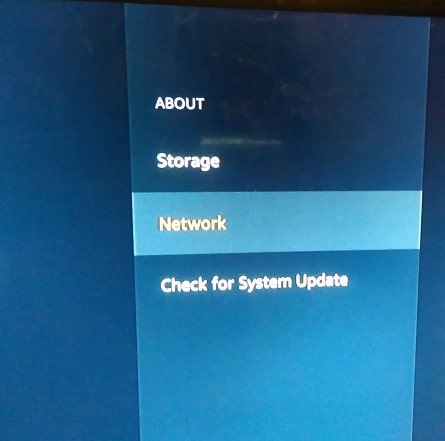
- Wenn es auf dem Bildschirm angezeigt wird, notieren Sie sich die IP-Adresse Ihres Fire TV Cube
- Besorgen Sie sich Ihr Android-Handy, Tablet oder ein anderes Gerät und laden Sie den Google Play Store
- Suchen Sie nach Kodi, laden Sie es herunter und installieren Sie es. Machen Sie dasselbe für Apps2Fire
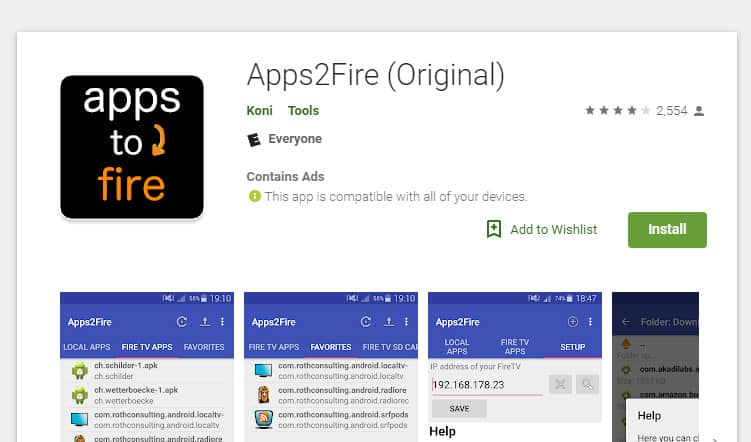
- Laden Sie Apps2Fire. Tippen Sie auf das Symbol mit den drei Punkten, um das Menü zu öffnen
- Zapfhahn installieren
- Geben Sie in das Feld mit der IP-Adresse Ihres Fire TV die IP-Adresse ein
- Zapfhahn speichern
- Tippen Sie nun erneut auf die drei Punkte, um das Menü zu öffnen
- Zapfhahn Apps hochladen → lokale Apps → Kodi. Kodi wird auf Ihrem Fire TV Cube installiert. Um Kodi zu laden, wählen Sie es aus dem Menü der Fire TV Cube-App aus
Kodi mit einem iPhone oder iPad auf einen Fire TV Cube laden
- Gehen Sie im Hauptmenü Ihres Fire TV Cubes zu Einstellungen → System → Entwickleroptionen und aktivieren Apps aus unbekannten Quellen
- Laden Sie den App Store auf Ihr iPhone oder iPad und suchen Sie nach Browser und Dateimanager für Dokumente. Auf diese Weise können Sie Dateien von der offiziellen Kodi-Website herunterladen.
- Öffnen Sie die gerade heruntergeladene App und navigieren Sie zu Kodi.tv
- Zapfhahn Kodi herunterladen
- Der Fire TV Cube verwendet das Android-Betriebssystem. Wählen Sie also Android von der Liste
- Nachdem die Datei heruntergeladen wurde, kehren Sie zum App Store zurück und suchen Sie nach Seitenstapler für Fire TV
- Laden Sie diese oder eine ähnliche App herunter und installieren Sie sie. Hinweis: Für diese App fällt möglicherweise eine Gebühr an oder sie ist möglicherweise nicht verfügbar
- Zapfhahn Wählen Sie Fire TV-Gerät
- Wählen Sie den Namen Ihres Geräts
- Zapfhahn Dateien. Es sollte eine Meldung angezeigt werden, die besagt, dass derzeit keine Dateien verfügbar sind.
- Kehren Sie zum Startbildschirm zurück und navigieren Sie zu Ihrem Downloads Mappe
- Wählen Sie die drei Punkte (Menüsymbol) rechts neben der Kodi-Installationsdatei aus
- Wählen öffnen in
- Tippen Sie auf In Seitenstapler kopieren. Sideloader sollte die Kodi-Installationsdatei öffnen und anzeigen
- Wählen Sie die Kodi-Installationsdatei
- Zapfhahn APK senden
- Wenn die Übertragung der Datei abgeschlossen ist, kehren Sie auf Ihrem Fire TV Cube zum Startbildschirm zurück. Es sollte ein Symbol mit der Aufschrift “Kodi ist startbereit” angezeigt werden.
- Wählt aus Apps. Finden Kodi Klicken Sie in der Liste auf und starten Sie.
Beste Kodi-Addons für Fire TV Cube
Nachdem Sie Kodi auf Ihrem Fire TV Cube installiert haben, ist es an der Zeit, Addons zu installieren, damit Sie sofort mit dem Ansehen von Filmen und Shows beginnen können. Hier sind einige der besten Kodi-Addons für Fire TV Cube.
Tubi TV
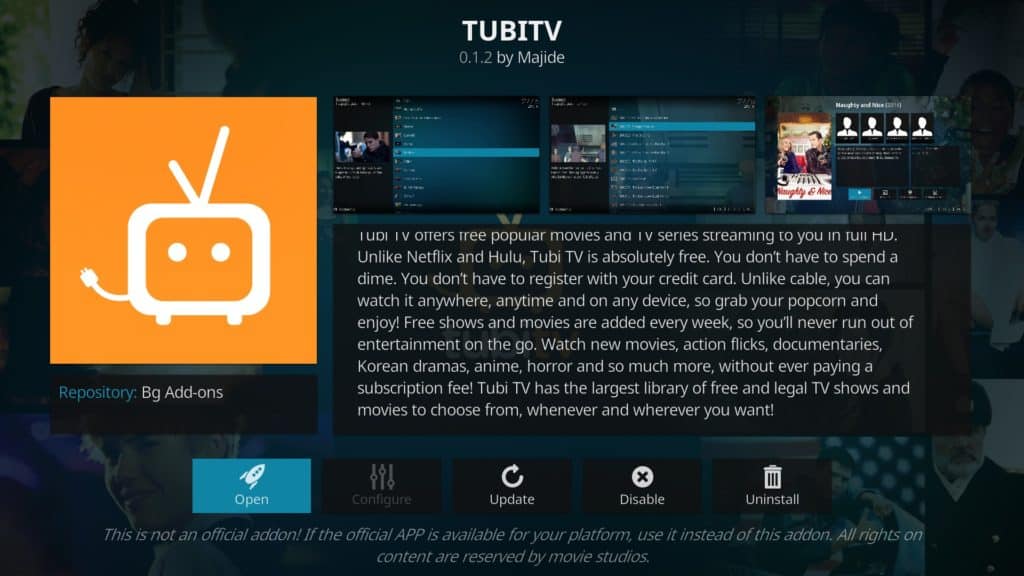
Das Addon Tubi TV kodi wird von tubitv.com gestreamt, einer kostenlosen Streaming-Video-Site mit einer Bibliothek von über 50.000 Titeln. Es bietet Familienfilme, Horror, Science-Fiction und Fantasy, Reality-TV, Krimi-TV, Anime, einen Abschnitt mit Filmen, die sich mit faulen Tomaten befassen und vieles mehr.
Einige der Titel auf Tubi TV sind für Benutzer außerhalb bestimmter Länder geoblockt. Beispielsweise gibt es viele britische Filme, die in der kanadischen oder US-amerikanischen Fassung nicht verfügbar sind, und umgekehrt. Diese Geoblöcke können jedoch mit einem VPN entsperrt werden.
Es gibt auch eine Tubi TV-App für Fire TV über den Amazon App Store. Diese App spielt jedoch Werbung ab, während das Kodi-Addon dies nicht tut. Kodi filtert Anzeigen von Tubi TV und anderen werbebasierten Diensten heraus.
Das Tubi TV Kodi Addon finden Sie im Kodi1 Repo. Befolgen Sie diese Anweisungen, um Tubi TV für Kodi zu installieren.
Knistern
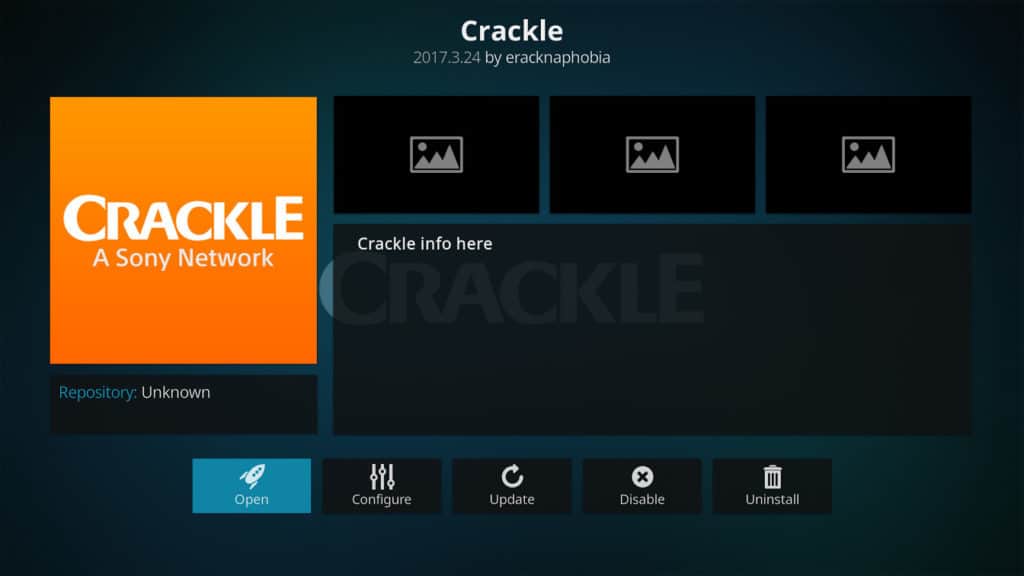
Das Crackle Kodi Addon wird von sonycrackle.com, einer weiteren kostenlosen Streaming-Video-Site, gestreamt. Es hat einen kleineren Katalog als Tubi TV, aber immer noch viele hochwertige Titel. Crackle eignet sich besonders zum Auffinden von Filmen und Shows in 1080p HD-Auflösung. Neben dem Hosting von syndizierten Inhalten aus großen Netzwerken und Studios bietet Crackle auch einige beliebte Originalserien an, wie z Anfang und Reiniger.
Crackle hat wie Tubi TV eine offizielle App im Amazon App Store. Aber diese App unterbricht den Inhalt mit Werbung alle 15 Minuten oder so. Das Kodi-Addon spielt alle Inhalte von Crackle werbefrei ab.
Benutzer außerhalb der USA benötigen ein VPN, um auf Crackle zugreifen zu können.
Das Crackle Kodi Addon war ursprünglich Teil des Repos von eracknaphobia. Es wurde jedoch kürzlich zum offiziellen Kodi-Repository hinzugefügt. Beginnen Sie zum Installieren im Kodi-Hauptmenü und klicken Sie auf Addons → Download → Video-Addons → Knistern → Installieren.
Siehe auch: So installieren und verwenden Sie das Crackle Kodi Addon
USTVNow
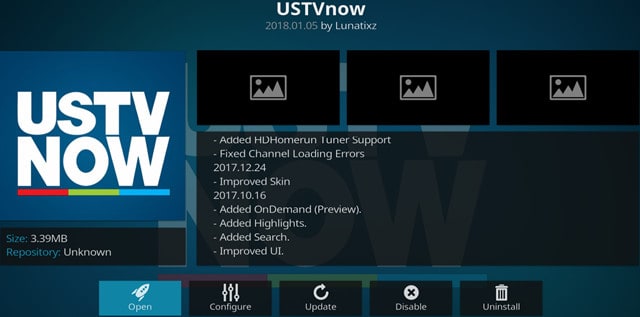
Die oben genannten Kodi-Addons eignen sich hervorragend zum Auffinden von On-Demand-Inhalten. Es stellt alle US-amerikanischen Netzwerkkanäle kostenlos zur Verfügung, einschließlich CBS, NBC, ABC, Fox, The CW, PBS und My 9.
Sie können viele MLB-, NFL-, Premier League- und NBA-Spiele auf diesen Kanälen sowie beliebte Shows wie verfolgen Reich, Das Orville, Großer Bruder, Blaues Blut, Amerika hat Talent, und Amerikanischer Ninja-Krieger.
Es gibt keine USTVNow-App für den Amazon App Store. Der einzige Weg, auf diesen Dienst in einem Fire TV Cube zuzugreifen, ist über das Kodi-Addon.
Das USTVNow Kodi-Addon befindet sich im offiziellen Kodi-Repository. Klicken Sie zum Installieren auf Addons → herunterladen → Video-Addons → ustvnow → installieren. Hier finden Sie weitere Informationen zur Installation und Verwendung von USTVNow für Kodi.
Pluto.tv
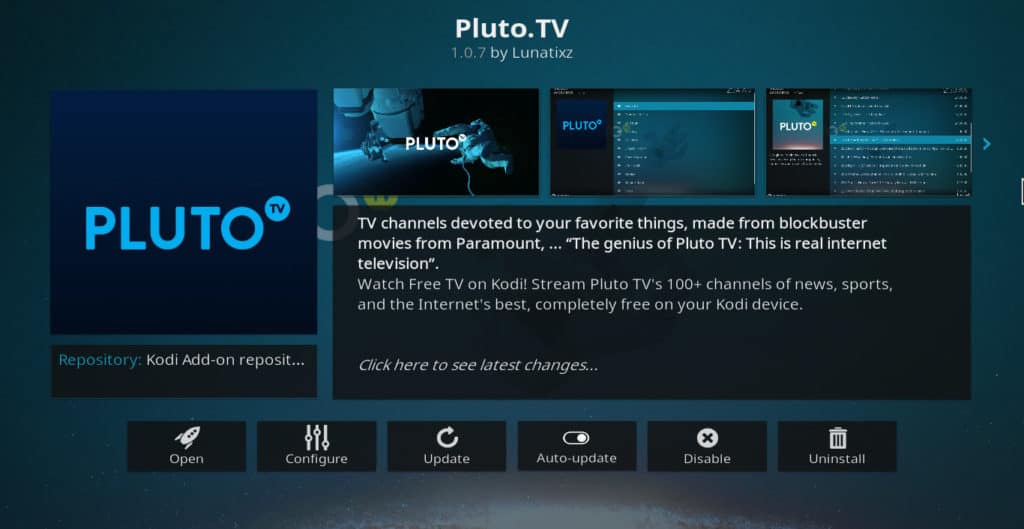
Pluto.tv ist ein weiteres großartiges Kodi-Addon für das kostenlose Live-Fernsehen. Es bietet über 100 Live-Kanäle, darunter IGN, Anime All Day, Flicks of Fury, Bloomberg, RT America, die World Poker Tour, Impact Wrestling, TheOnion, Crime Network und vieles mehr.
Benutzer außerhalb der USA benötigen ein VPN, um auf Pluto.tv zugreifen zu können.
Pluto.tv befindet sich im offiziellen Kodi-Repository. Klicken Sie zum Installieren auf Addons → Herunterladen → Video-Addons → pluto.tv → Installieren. Hier finden Sie weitere Informationen zur Installation und Verwendung von Pluto.tv für Kodi.
Popcornflix
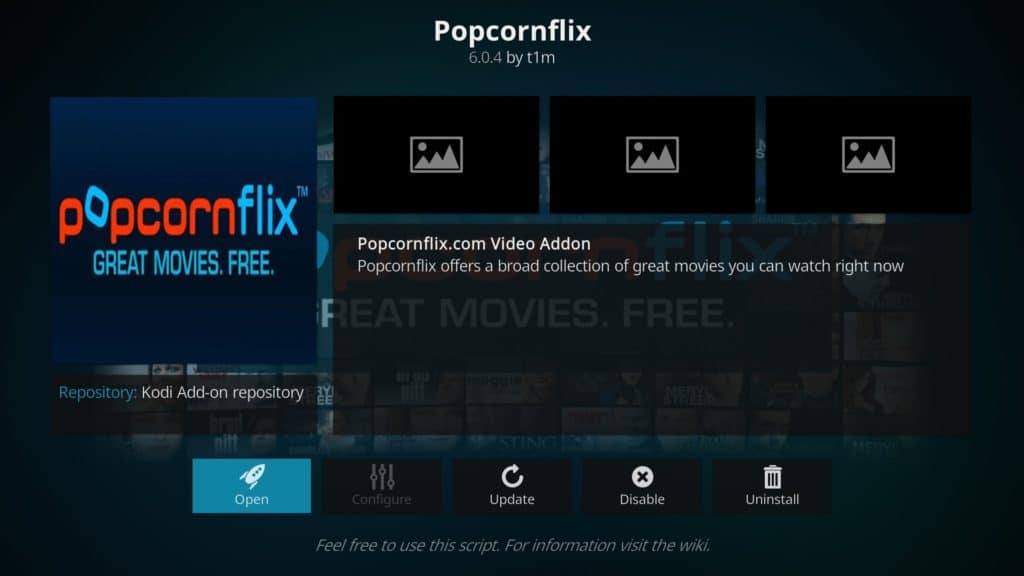
Das PopcornFlix Kodi-Addon wird von popcornflix.com gestreamt. Es enthält viele verschiedene Filmgenres, darunter Romanze, Science-Fiction, Mystery, Familie, ausländische Filme, Dokumentarfilme usw. Zu den bemerkenswerten Titeln gehören Es wird Blut sein, Ursprüngliche Angst, Mutiges Herz, und Die Türen, unter vielen anderen.
Wie bei einigen anderen Addons auf dieser Liste gibt es auch bei Popcornflix eine Amazon Fire TV-App. Aber es unterbricht alle paar Minuten den Inhalt mit Werbung, während das Kodi-Addon dies nicht tut.
Popcornflix ist Teil des offiziellen Kodi-Repository. Klicken Sie zum Installieren auf Addons → Herunterladen → Video-Addons → Popcornflix → Installieren.
Weiterlesen: So installieren und verwenden Sie Popcornflix für Kodi
Wir hoffen, Ihnen hat diese Anleitung zur Installation und Verwendung von Kodi for Fire TV Cube gefallen. Wenn Sie weitere Informationen zu Kodi wünschen, lesen Sie möglicherweise auch einige andere Artikel zu diesem Thema, darunter die 123 besten Kodi-Addons, das Ansehen von YouTube auf Kodi und die besten Kodi-Addons zum Ansehen von Filmen.
Oberes Bild:
“Amazon_Fire_TV_Cube_1_2023-07-07” von FASTILY, lizenziert unter CC BY-SA 4.0
uf Android basierenden Gerät herunterzuladen und dann auf den Fire TV Cube zu übertragen. Eine weitere Möglichkeit besteht darin, Kodi mit einem iPhone oder iPad auf den Fire TV Cube zu laden. Es gibt also verschiedene Möglichkeiten, Kodi auf dem Fire TV Cube zu installieren. Es ist jedoch wichtig zu beachten, dass Sie immer ein VPN verwenden sollten, um Ihre Privatsphäre zu schützen und geografische Inhaltsblöcke zu umgehen. Es ist auch wichtig, darauf zu achten, dass Sie nur auf Inhalte zugreifen, auf die Sie das legale Zugriffsrecht haben. Insgesamt ist der Fire TV Cube ein sehr nützliches Gerät für zu Hause, das Ihnen ermöglicht, Videos auf Ihrem Fernseher zu streamen und mehrere Geräte mit Sprachbefehlen zu steuern. Mit Kodi können Sie auch kostenlose TV-Sendungen und Filme ohne Werbung ansehen. Es ist jedoch wichtig, sicherzustellen, dass Sie Kodi auf dem Fire TV Cube sicher und verantwortungsbewusst installieren und verwenden.